codesoft6.0使用手册
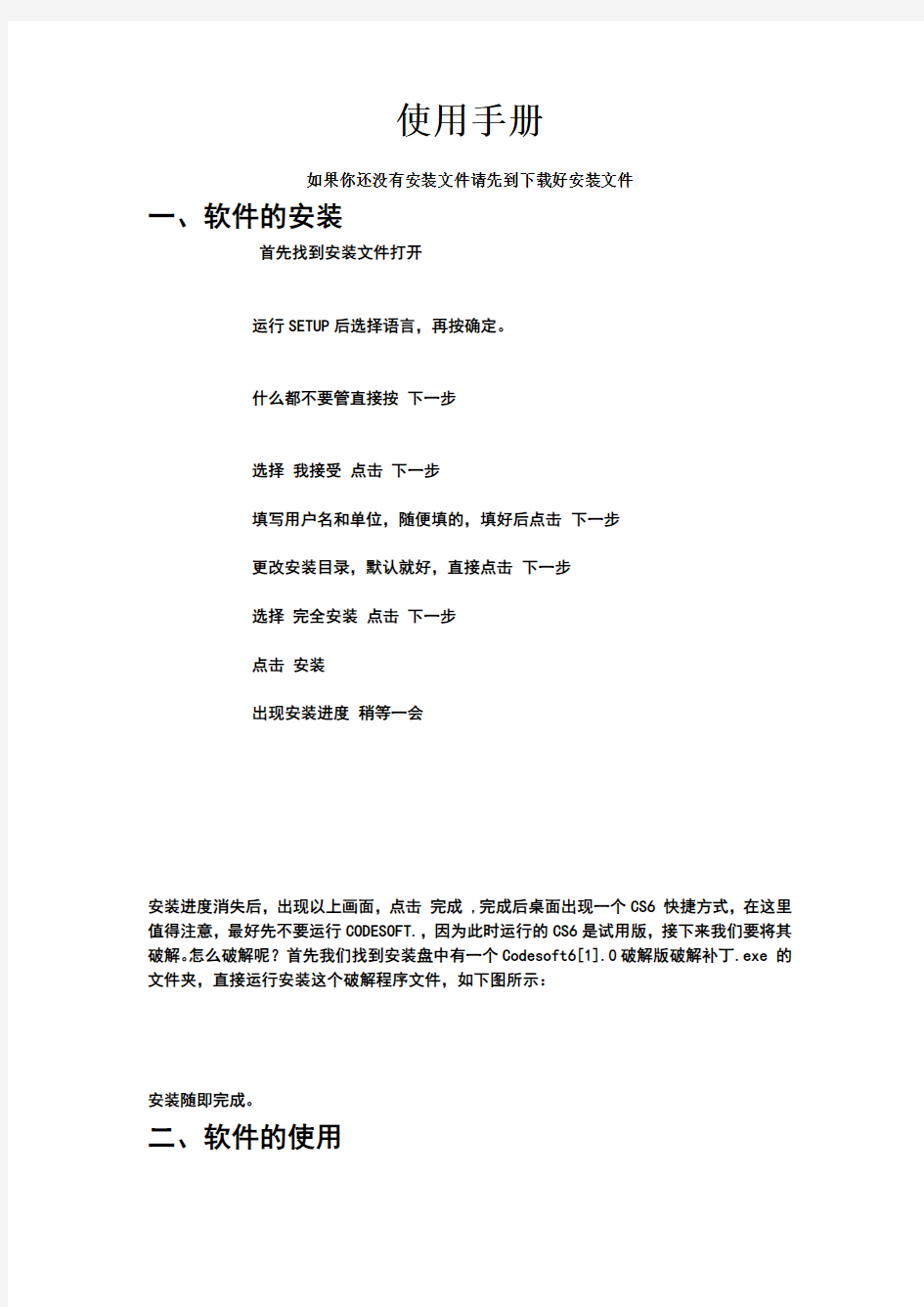

使用手册
如果你还没有安装文件请先到下载好安装文件
一、软件的安装
首先找到安装文件打开
运行SETUP后选择语言,再按确定。
什么都不要管直接按下一步
选择我接受点击下一步
填写用户名和单位,随便填的,填好后点击下一步
更改安装目录,默认就好,直接点击下一步
选择完全安装点击下一步
点击安装
出现安装进度稍等一会
安装进度消失后,出现以上画面,点击完成 ,完成后桌面出现一个CS6 快捷方式,在这里值得注意,最好先不要运行CODESOFT.,因为此时运行的CS6是试用版,接下来我们要将其破解。怎么破解呢?首先我们找到安装盘中有一个Codesoft6[1].0破解版破解补丁.exe 的文件夹,直接运行安装这个破解程序文件,如下图所示:
安装随即完成。
二、软件的使用
常用的功能介绍,如下图所示
打开CS6后,首先要设置页面大小,如下图
所示页代表整个标签也就是说它的宽度是底纸的宽度;高度则是面纸的高度;
页设置好了以后,我们就要设置标签大小,如下图:
标签的宽度就是面纸的宽度,而高度和面纸的一样
其中下面行.列的选择是根据标签的规格来确定的象上图的则是1行1列
接下来,设置页面边距,设好后,标签大小算是完成了,如下图;
图中所说的左侧是指底纸边缘到面纸边缘的距离
注意:设定标签大小的时候,填写里面的参数要非常准缺,要不能打印出来的内容偏位或标签跳张,一定要学会用以下公式:
(标签)宽度 + (左边空)宽度 = (页)宽度
(标签)高度 = (页)高度
在标签页面上如何插入条码内容呢?插入条码,如下图:
把鼠标点击一下创建条码图标,然后出现一个插入条码的图标,再把图标移到标签页面上来,再点击一下,会出现条码的一些设定,如下图
注意:校验字符:指的是条码的一个校验码,是电脑自动生成,一般不去理会,旋转:0度,90度,180度,270度指条码出打出来的方向。
注意:左边排出来的条码可以看出条码数字的变动,这里大家可以去试着改改就清楚了。注意:这里只针对设定条码下方数据字体的大小
2.鼠标移至填充器的位置,按右键,出现添加,单击添加出现如下图所示
出现变量0 ,双击变量0 可编辑变量了,出现如下图所示
弹出此对话框进行编辑
编辑说明,如下图
注意什么是前辍后辍如这个流水号 ABC001D ABC002D ABC003D………这个流水号当中的前辍是ABC,因为他固定在条码前面,条码中间的数字001….003这些是流水号,也叫变量,后辍是字母D因为他在条码后面固定不变的!!
3.再选择器选项如下图所示
如下图所示,
三、数据库连接
单击界面上菜单栏的合并按钮,可见如下图:
选中创建或更改ODBC数据库:
另外将选项菜单下面的四个选项前面的白色框勾上再点击上图中标记的区域:点添加:
再点击选择工作薄如下图找到自己做好的Excel数据表格选中后点击前几个窗口的确定按钮
最后回到第一个窗口做如下操作:
这样做完后数据表格就已经添加到数据库里面去了,回到CODESOFT软件的编辑界面,再从左侧的数据库选项中把想要的字段拖到编辑区域里面调整好打印内容的排版和大小等设置!
点击上面12标记的按钮以显示价格这个字段里面的数据。
整个软件的使用到这里就基本结束了,其他没有讲到的默认设置就好!如还有疑问请联系SAIBON的技术工程师TEL:5
